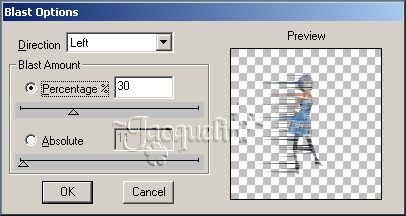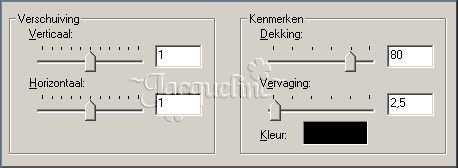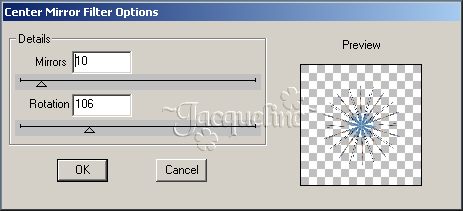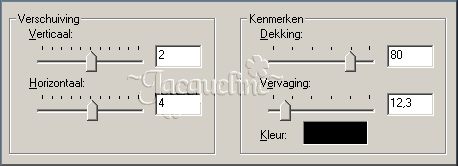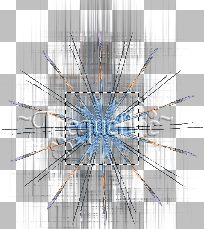Center Mirror Tag
Deze les mag niet ge-upload of gekopieerd worden naar uw eigen server of worden gebruikt als eigen materiaal. Lessen mogen niet gelinkt worden zonder mijn toestemming. Welcome to my translation of Bubble's Center Mirror Tag Tutorial. Click on the picture above to go to Bubble's original tutorial. Thank you so much Bobbie for this beautiful tutorial! Welkom bij mijn vertaling van Bubble's Center Mirror Tag Les. Klik op de afbeelding om naar Bubble's Engelstalige pagina te gaan. Ik heb van Bobbie toestemming gekregen om haar lessen te vertalen. Deze les is geschreven voor PSP 7 maar is met wat aanpassingen prima te maken met PSP 6.
Stap 1
Stap 2 
Ga nu naar Effecten - Insteekfilters - dsb Flux - Blast en neem de volgende instellingen over:
Herhaal dit effect nog een keer maar verander de 'direction' in 'right'. Nu nog twee keer dit effect maar nu met de 'direction' op 'upwards' en vervolgs op 'downwards' Vervolgens geven we een slagschaduw (Effecten - 3D-effecten - Slagschaduw) met de volgende instellingen:
Stap 3 Ga nu naar Effecten - Insteekfilters - dsb Flux - Center Mirror. Neem de volgende instellingen:
Ook dit effect geven we een slagschaduw (Effecten - 3D-effecten - Slagschaduw). Gebruik dezelfde instellingen als in stap 2. Voeg vervolgens de lagen samen (Lagen - Samenvoegen - Zichtbare lagen samenvoegen).
Stap 4 Afhankelijk van je tube, kun je om meer van de achtergrond te zien, je tube nu iets verkleinen (Afbeelding - Formaat wijzigen). Vervolgens ook hier een slagschaduw (Effecten - 3D-effecten - Slagschaduw) met de volgende instellingen:
Om je tube wat beter uit te laten komen, kan je de achtergrond wat lichter maken door in het Palet Lagen de mengmodus van de onderste laag te verschuiven naar 80-85%. Vervolgens sluiten we de bovenste (tube)laag en maken de onderste laag de actieve laag (zie onderstaand voorbeeld). 
Stap 5
En nu Selecties - Omzetten in naadloos patroon. Er opent zich een nieuwe afbeelding met jouw patroontje. Ga terug naar je tag en wijzig je achtergrondkleur op Patroon (Schaal 100%, hoek 0) en selecteer het zojuist gemaakte patroontje. Stel je voorgrondkleur in op een mooie donkerdere kleur uit je afbeelding (m.b.v. gereedschap pipet). In deze les gebruikte ik #244E78. Voor we de tekst toevoegen, open het Palet Lagen en maak je bovenste laag zichtbaar en actief (klik eenmaal op deze laag in het Palet Lagen). Selecteer nu je gereedschap Tekst en voer jouw tekst in met onderstaande instellingen 
Met de tekst geselecteerd geven we een slagschaduw met de volgende instellingen. Hef de selectie daarna nog niet op:
Want, met de selectie nog in tact, geven we nog een slagschaduw, nu met de volgende instellingen
Ga nu naar Selecties - Laag van maken en vervolgens Effecten - Verscherpen - Verscherpen.
Stap 6 Veel plezier met deze les, en heeft u vragen, opmerkingen of wilt u deze les linken, mailt u me dan gerust! :) juni 2003
|
||||||||